1. Mengatur Item di Halaman Kustom
2. Pengelolaan Halaman
Loyverse POS memungkinkan Anda menyesuaikan layar penjualan di perangkat tablet dengan membuat halaman khusus serta mengatur item, kategori, dan diskon agar dapat diakses dengan cepat dan mudah.
Catatan: Fitur ini hanya tersedia di aplikasi Loyverse POS pada perangkat tablet. Untuk smartphone, layar penjualan menggunakan fitur berbeda bernama Favorit, yang memungkinkan Anda menandai item yang sering dipakai agar lebih mudah diakses.
Halaman Default dan Halaman Kustom di Tablet
Halaman default (ditandai dengan ikon grid) menampilkan semua item dalam urutan abjad dan tidak dapat diubah.
Anda dapat membuat halaman kustom tambahan (misalnya “Halaman 1”, “Halaman 2”) untuk mengatur item sesuai keinginan Anda.
Mengatur Item di Halaman Kustom
Buka layar penjualan dan masuk ke halaman kustom, misalnya ‘Halaman 1’.
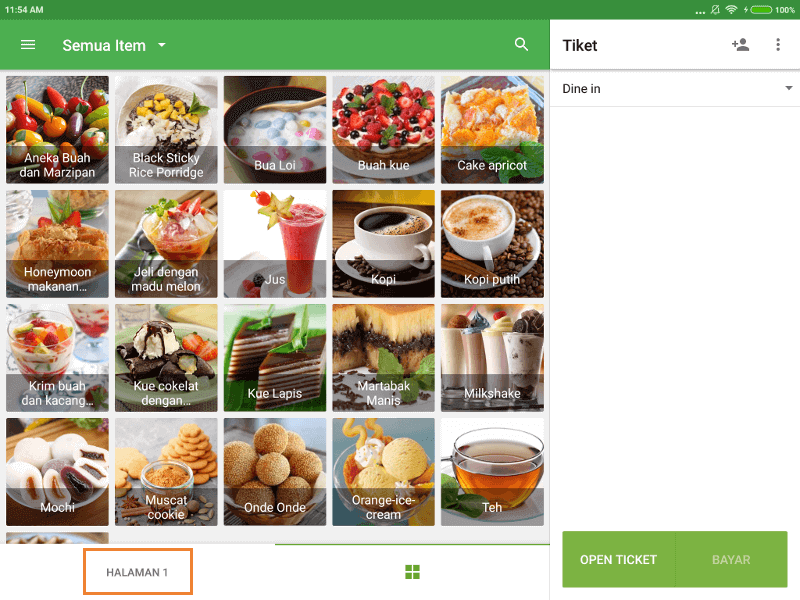
Ketuk dan tahan kotak kosong untuk masuk ke mode ‘Pengaturan Tata Letak Item’.
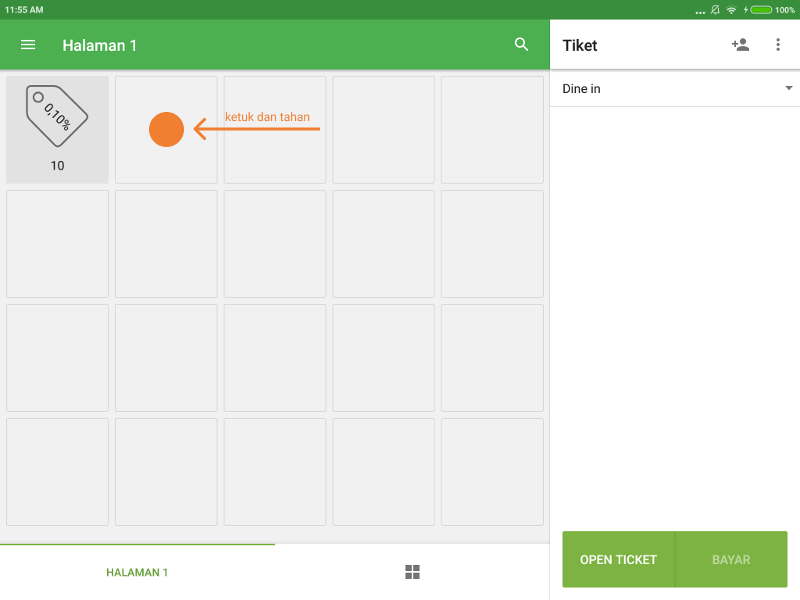
Ketuk kotak mana pun yang memiliki tanda ‘+’ untuk membuka daftar item.
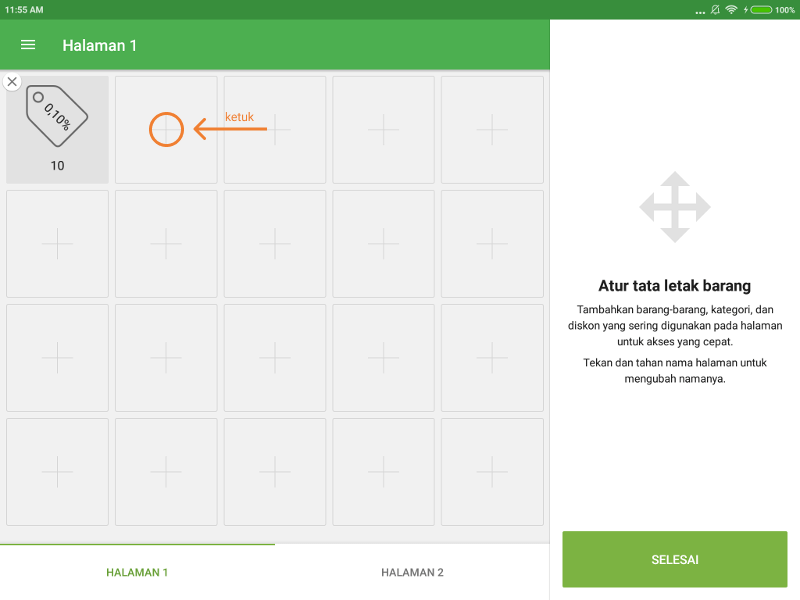
Pilih item yang ingin ditempatkan di kotak tersebut.
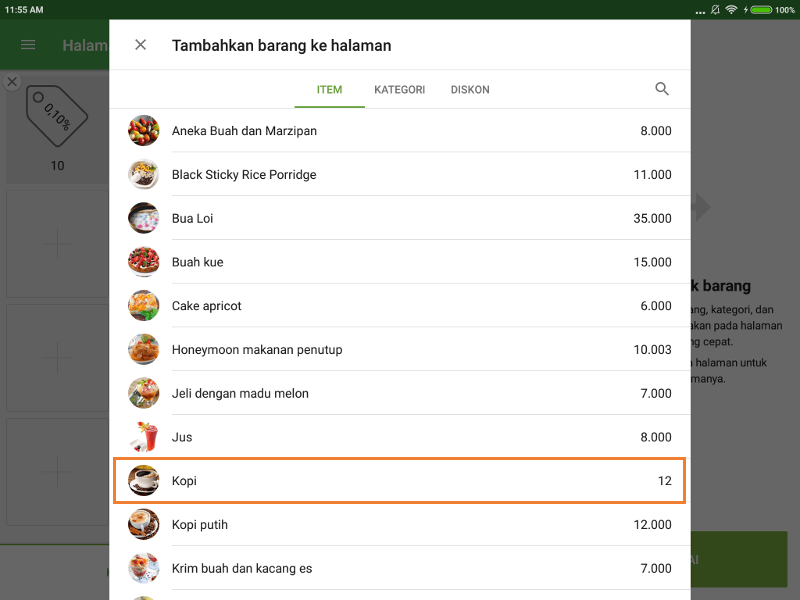
Seret dan letakkan item untuk menyusunnya kembali sesuai kebutuhan.
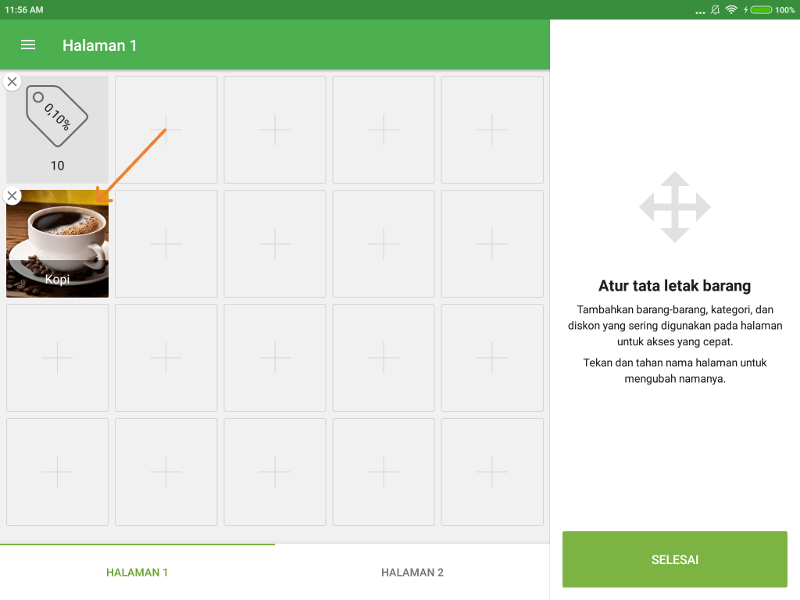
Anda juga dapat menambahkan Kategori dan Diskon dengan cara yang sama.
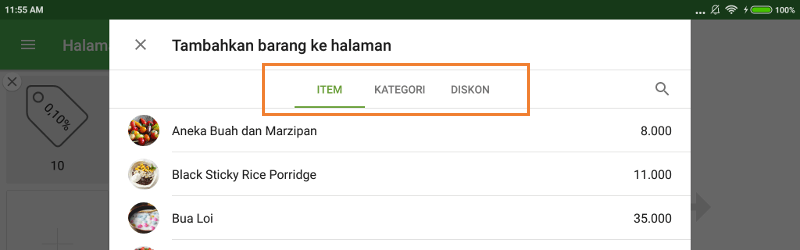
Pengelolaan Halaman
Dalam mode ‘Pengaturan Tata Letak Item’, Anda dapat mengelola tab (halaman) dengan lebih fleksibel. Ketuk nama tab yang aktif untuk membuka menu berisi pilihan tindakan berikut:
- Pindahkan ke kanan
- Pindahkan ke kiri
- Ganti nama
- Hapus
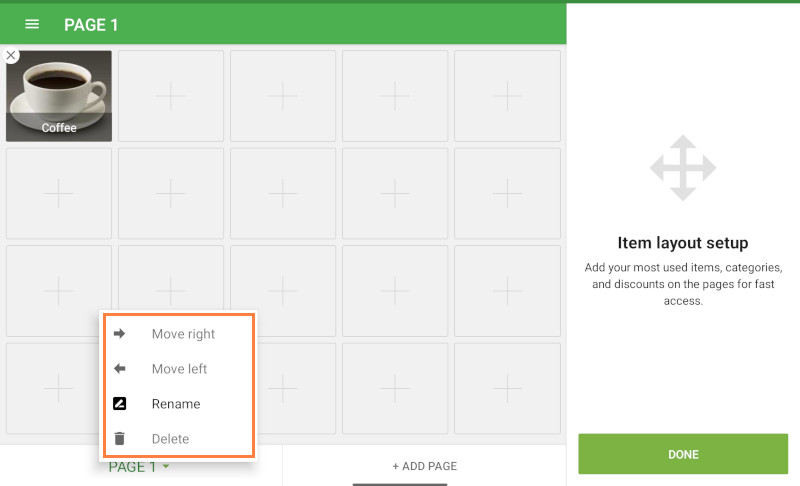
Untuk mengganti nama halaman, masukkan nama baru di jendela pop-up lalu ketuk ‘Simpan’.
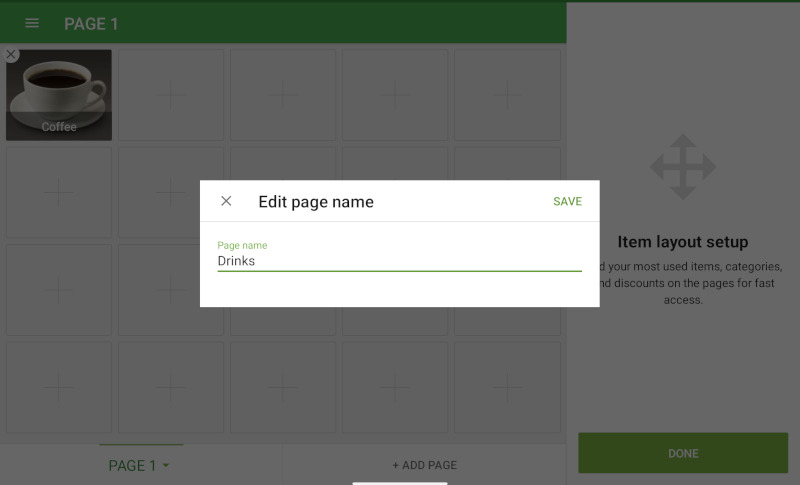
Untuk membuat halaman baru, ketuk tombol ‘Tambah Halaman’ di sisi paling kanan tab halaman.
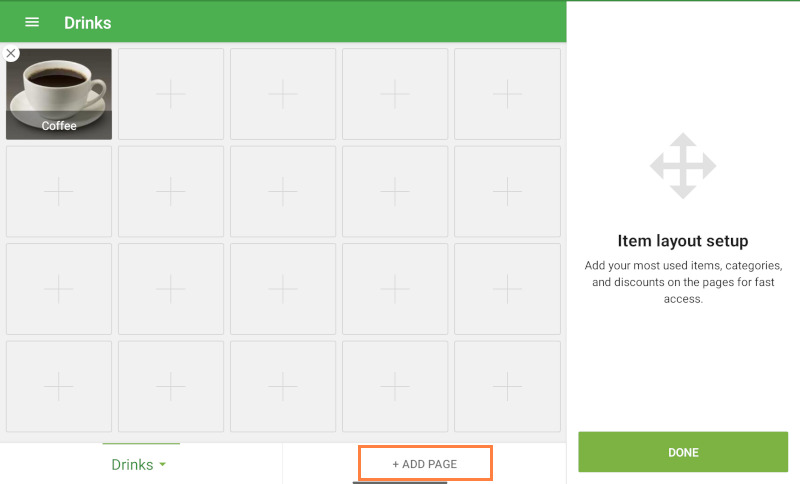
Setelah selesai mengatur tata letak, ketuk ‘Selesai’ untuk menyimpan perubahan dan kembali ke layar penjualan seperti biasa.
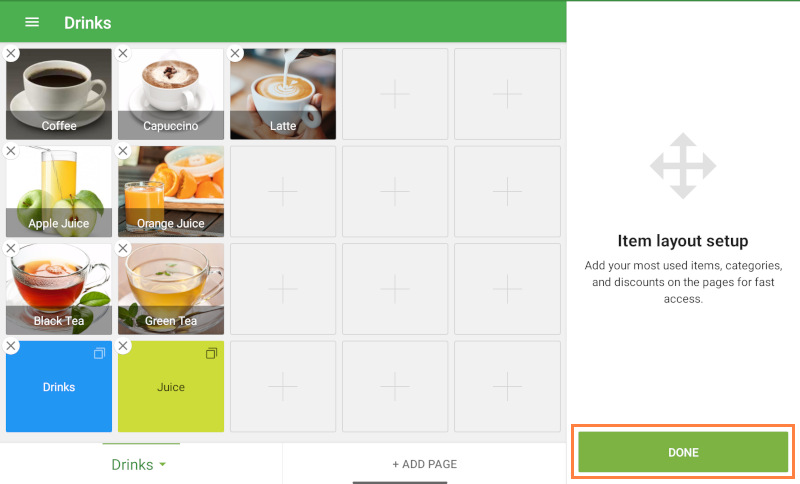
Cara Kerja
Setelah pengaturan selesai, ketuk item dari halaman kustom untuk menambahkannya ke tiket. Cara ini mempercepat proses penjualan, terutama untuk item yang sering dibeli.
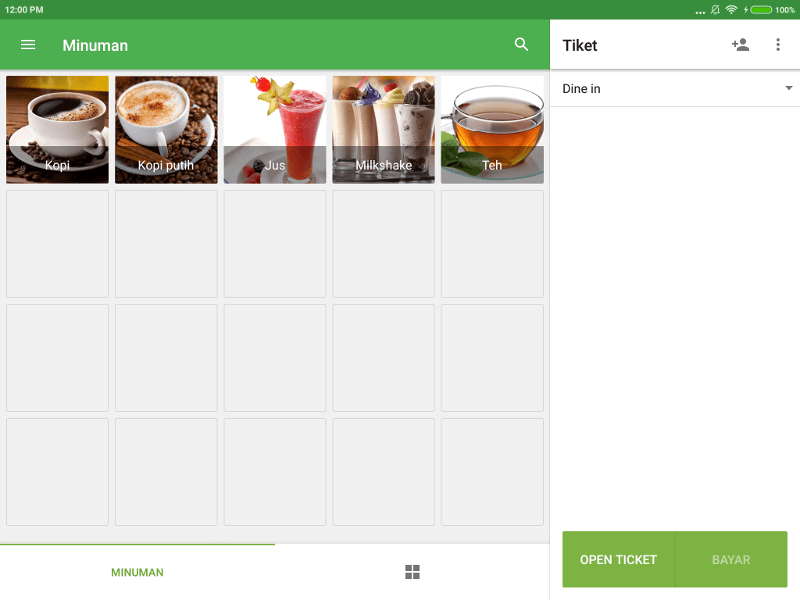
Sinkronisasi Antar Perangkat
Tata letak kustom yang dibuat di satu tablet akan otomatis tersinkronisasi ke semua perangkat POS lain (tablet saja) di toko yang sama.
Lihat juga: